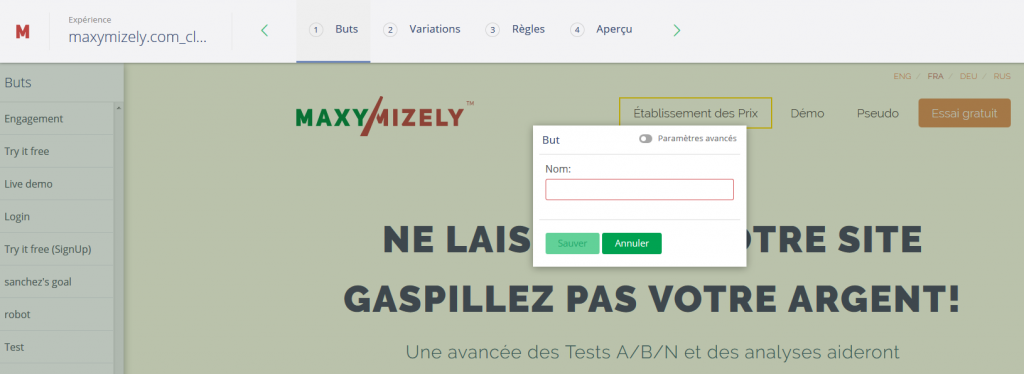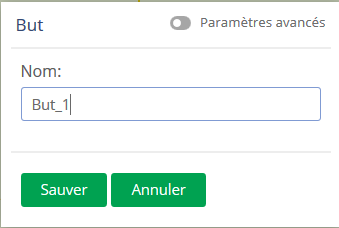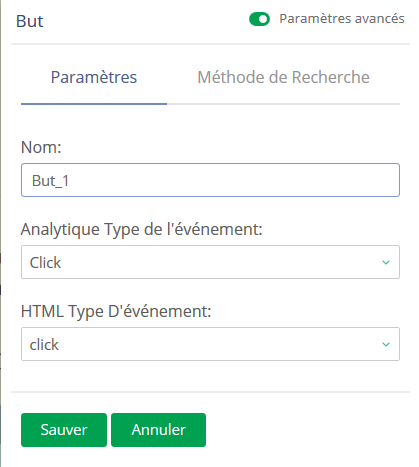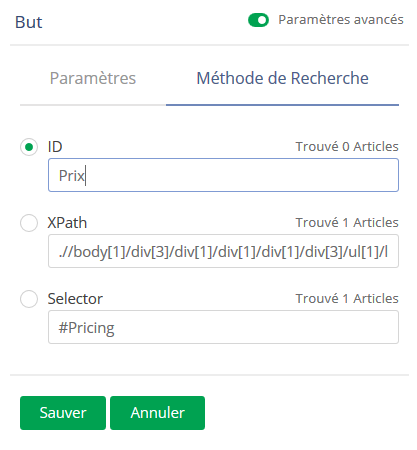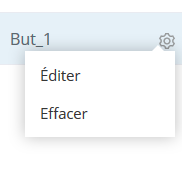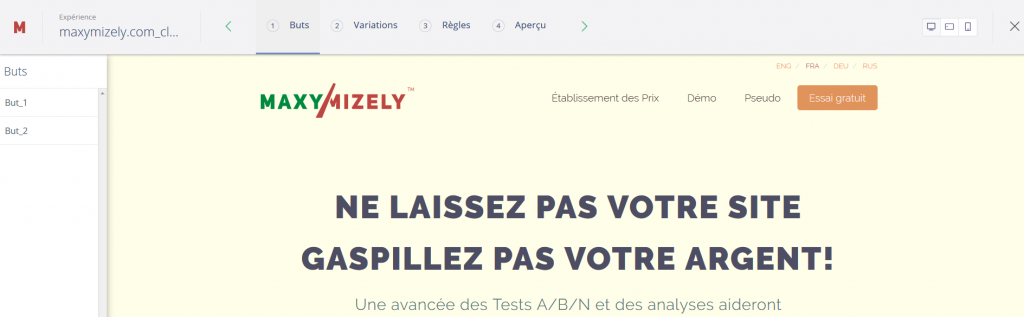Objectifs
Trouver un didacticiel vidéo ici.
Maintenant comme vous savez le langage A/B/N & MVT, vous pourriez apprendre aussi qu’il y a 3 types d’buts dans Maxymizely:
1. Buts inchangeable
Ce type d’but (le type d’but par défaut) ne peut être ni choisi ni supprimé par vous comme un utilisateur. Le système surveille tous types d’action. (Click, ViewElement, LoadPage, Download, etc.)
2. Buts établis
Ce sont les buts dont vous pouvez établir avec le clic droit depuis votre site ou votre application et les lier aux actions d’un visiteur particulier. (Click, ViewElement, LoadPage, Download, etc.)
3. Buts d’utilisateurs
Ce sont les buts dont vous établiriez au cas où vous voudriez surveiller CTAs sur les domaines différents, ou les sites de vos partenaires, ou emails. Littéralement, c’est un pixel qui est montré par notre système sur les ressources correspondantes. Tel accomplissement se nomme Pixel de Conversion. Quand le pixel apparait sur l’écran de l’utilisateur, ca signifie que l’objectif est achevé. Autrement, quand votre CTA est dans votre site ou votre application, utilisez le deuxième type d’but, Buts établis.
Maintenant, prenez votre temps et réfléchissez (hypothètiquement) aux Objectifs et aux Blocks sur votre page. Après ca:
1. Sur la première étape, les Buts, planent et cliquez droit sur l’objet que vous voulez dire à être but.
2. Dans la fenêtre pop-up, nommez votre but. (Ceci est une nécessaire déposé. Sauf si vous ajoutez, le bouton Enregistrer est bloqué.)
3. Cliquez sur Enregistrer pour enregistrer tous les paramètres.
Pour configurer votre but:
1. Faites un clic droit sur l’but.
2. Changez le nom de votre but.
3. Cliquez sur Enregistrer ou basculer sur Paramètres avancés si vous voulez ajouter (un champ facultatif) et сhoisissez un type d’action approprié dans la liste Type d’événement analytique et HTML Type d’événement.
4. Allez à l’onglet Méthode de Recherche.
5. Choisissez la façon dont vous voulez identifier votre élément sur la page avec un bouton radio.
6. Appuyez sur Enregistrer.
7. Pour la gauche de votre menu, vous voyez tous les objectifs que vous avez fixés et les options pour modifier ou les supprimer.
8. Après que vous avez les buts fixés, vous pouvez voir tous vos but dans la colonne gauche. Planant sur un but dans la colonne gauche, vous pouvez le voir dans un cadre bleu sur votre page de test.
9. Maintenant, vous pouvez passer à l’étape suivante pour créer plusieurs variantes.